2018년 3월 29일 목요일
2017년 1월 26일 목요일
2016년 9월 20일 화요일
Adblock의 위험성
테스트 도중 계속해서 클라에서 특정 주소가 차단되었다는 메시지가 뜨면서 이동하지 않는다.
플랫폼 코드를 찬찬히 뜯어보다가 결국에는 스펠링이나 빠뜨린게 있나 체크를 했는데 문제될 것이 아무 것도 없었고 미쳐가기 직전에.
혹시나 해서 애드블록에 로컬주소를 입력하고 차단을 풀어버리니 접속이 된다.
애드블록이 이렇게 위험합니다.
내 한시간....
플랫폼 코드를 찬찬히 뜯어보다가 결국에는 스펠링이나 빠뜨린게 있나 체크를 했는데 문제될 것이 아무 것도 없었고 미쳐가기 직전에.
혹시나 해서 애드블록에 로컬주소를 입력하고 차단을 풀어버리니 접속이 된다.
애드블록이 이렇게 위험합니다.
내 한시간....
2016년 8월 10일 수요일
Build to faild about diagnostic.m in iOS
에러 로그 :
'UIView' declares the selector 'stringByEvaluatingJavaScriptFromString:'
[self.webView stringByEvaluatingJavaScriptFromString:jsCallBack];
원인 : iOS 9.x 버전에서 사용가능하도록 픽스한 버전이 포함이 되지 않아서 빌드하는 족족 빌드할 수 없다는 에러만 줄창뜬다.
방법 :
1. 플랫폼 삭제 후 재설치
cordova platform remove ios
cordova platform add ios@3.9.2
2. 플랫폼 업데이트
cordova platform update ios@3.9.2
둘 중 하나를 골라서 시도하면 된다.
다만 업데이트를 하면 클래스 빌드 시에 클래스에서 빌드되지 않고 에러되는 경우가 많다.
마음 편하게 날리고 다시 설치하는게 좋다.
'UIView' declares the selector 'stringByEvaluatingJavaScriptFromString:'
[self.webView stringByEvaluatingJavaScriptFromString:jsCallBack];
원인 : iOS 9.x 버전에서 사용가능하도록 픽스한 버전이 포함이 되지 않아서 빌드하는 족족 빌드할 수 없다는 에러만 줄창뜬다.
방법 :
1. 플랫폼 삭제 후 재설치
cordova platform remove ios
cordova platform add ios@3.9.2
2. 플랫폼 업데이트
cordova platform update ios@3.9.2
둘 중 하나를 골라서 시도하면 된다.
다만 업데이트를 하면 클래스 빌드 시에 클래스에서 빌드되지 않고 에러되는 경우가 많다.
마음 편하게 날리고 다시 설치하는게 좋다.
2016년 2월 24일 수요일
ionic Framework : 아이오닉 프레임워크 설치 및 구동하기
아이오닉 프레임워크를 사용하기 위해 설치해야할 것들을 정리해보았다.
step 1. node.js 설치 : https://nodejs.org/en/
step 2. npm 환경 변수 설정

step 3. cordova 설치 : in command(cmd) > npm install -g cordova
step 4. ionic 설치 : in command(cmd) > npm install -g ionic
아이오닉이 설치되면 다음과 같은 창이 뜬다.
아이오닉 프레임워크를 사용하기 위해서는 프로젝트를 생성하고, 플래폼을 설정하여야 한다.
아이오닉 명령어는 [ionic --help]를 입력하면 더 자세하게 볼 수 있다.
step 1. ionic start [PATH]
입력시 다음과 같은 화면이 뜨면서 프로젝트를 생성한다.
중간에 아이오닉 계정을 생성하여 노티에 대한 푸쉬와 아이오닉 뷰를 사용할거냐고 묻는데 선택하면 된다.
성공적으로 프로젝트가 생성이 되었다.
step 2. ionic platform [android | ios | etc...]
이제 우리가 사용해 볼 플랫폼을 추가해보자.( 필자는 안드로이드 플랫폼을 추가하였다.)
아이오닉 프로젝트를 생성한 경로로 이동한 뒤 [ionic platform android]명령어를 입력해준다.
(안드로이드 플랫폼으로 빌드하기 위해서는 안드로이드 SDK가 설치되어 있어야 한다. ios도 마찬가지이다. 혹시나 SDK가 없다면 먼저 다운로드한 뒤 이용할 수 있도록 한다.)
다음과 같이 실행되며 안드로이드에서 실행될 수 있도록 빌드해준다.
이후 [ionic serve]를 이용하여 웹에서 테스트로 볼 수 있거나, [ionic run [android | ios | etc...] --[ device | emulator | target ]] 등등에서 볼 수 있다.
step 1. node.js 설치 : https://nodejs.org/en/
step 2. npm 환경 변수 설정

step 3. cordova 설치 : in command(cmd) > npm install -g cordova
step 4. ionic 설치 : in command(cmd) > npm install -g ionic
아이오닉이 설치되면 다음과 같은 창이 뜬다.
아이오닉 프레임워크를 사용하기 위해서는 프로젝트를 생성하고, 플래폼을 설정하여야 한다.
아이오닉 명령어는 [ionic --help]를 입력하면 더 자세하게 볼 수 있다.
step 1. ionic start [PATH]
입력시 다음과 같은 화면이 뜨면서 프로젝트를 생성한다.
중간에 아이오닉 계정을 생성하여 노티에 대한 푸쉬와 아이오닉 뷰를 사용할거냐고 묻는데 선택하면 된다.
성공적으로 프로젝트가 생성이 되었다.
step 2. ionic platform [android | ios | etc...]
이제 우리가 사용해 볼 플랫폼을 추가해보자.( 필자는 안드로이드 플랫폼을 추가하였다.)
아이오닉 프로젝트를 생성한 경로로 이동한 뒤 [ionic platform android]명령어를 입력해준다.
(안드로이드 플랫폼으로 빌드하기 위해서는 안드로이드 SDK가 설치되어 있어야 한다. ios도 마찬가지이다. 혹시나 SDK가 없다면 먼저 다운로드한 뒤 이용할 수 있도록 한다.)
다음과 같이 실행되며 안드로이드에서 실행될 수 있도록 빌드해준다.
이후 [ionic serve]를 이용하여 웹에서 테스트로 볼 수 있거나, [ionic run [android | ios | etc...] --[ device | emulator | target ]] 등등에서 볼 수 있다.
2015년 7월 28일 화요일
레드마인 사용법
- 프로젝트 관리도구
: 프로젝트를 진행하는데 필요한 기능들을 지원한다.
- 업무를 효율적으로 관리할 수 있도록 담당자, 내용, 진행상황 등을 기록한다. - 형상관리툴을 제공하여 팀 작업을 효율적으로 할 수 있도록 한다. - 업무 진행시 필요한 정보들을 기록하여 위키 백과 형태로 사용할 수 있도록 한다.
- 레드마인
: 위에서 설명한 기능들을 제공하는 도구라고 할 수 있다.
다양한 프로젝트를 생성하여 업무 진행 상황이나 SVN, 이슈 트래커, 위키 등을 지원하는 유용한 도구이다.
- 일감만들고 작업하기
: 새일감만들기
- 제목은 어떤 사항을 진행할지 누구나 알 수 있도록 기재한다. - 설명은 진행되는 사항과 관련하여 자세하게 문서를 기술한다. - 필요한 파일이나 URL주소가 필요한 경우, 그 사항도 추가한다. (최대 5MB)
: 일감유형으로는 결함, 새기능, 지원이 있다.
- 결함 : 빌드할 때 문제가 되었던 사항
- 새기능 : 새롭게 추가해야할 사항
- 지원 : 지원이 필요한 사항
: 상태 유형는 신규, 진행, 해결, 의견, 완료이 있다.
- 신규 : 새롭게 진행할 내용 - 진행 : 현재 진행되고 있는 상황 - 해결 : 문제가 되었던 사항을 해결 - 의견 : 내용을 제시 - 완료 : 완료한 사항.
: 기타
- 담당자 : 업무를 진행하는 주체가 누구인지를 정한다. - 목표버전 : 지정한 버전에서 진행한다. - 상위일감, 시작시간 : 설명 생략 - 완료기한, 추정시간 등은 따로 기재하지 않아도 된다.
2015년 7월 27일 월요일
중간 잡담
작년 겨울에 Solr와 Nutch를 이용하여 간단한 검색엔진을 구현했었다.
Nutch를 이용하여 웹페이지들을 크롤링하여 정보를 수집했고, Solr를 이용하여 색인 처리하여 그걸 웹으로 구현해 검색 결과를 보여주는 그런 정말 간단한 엔진이었다.
또한 Hadoop과 NoSQL을 이용하여 검색어 순위를 집계해서 실시간으로 결과를 산출하는 그런 프로젝트였다.
결론부터 말하면 한달정도 작업하여 완성하였으나, 아쉬움이 많이 남는 프로젝트가 되었다.
우선 1차적으로 구상했던 것은 실시간으로 웹 정보들을 수집하여 색인처리하고 정보들을 갱신시키는 것을 구상했으나 실패.
지금 생각해보면 아쉬움도 많이 남고 부족한 부분도 많지만, 한번쯤 다시 해보면 어떨까 한다.
Solr를 샤딩 처리하여 다중접속을 생각했으나 실패.
멀티미디어 정보(그림, 비디오 파일 등)를 저장하고자 했으나, 단순 텍스트 저장만 100기가에 육박하는 관계로 실패.(웹페이지 숫자는 정확하게 기억나지 않지만, 꽤 많은 양이긴 했다. 크롤링한 기간은 한달정도.)
또한 한글 형태소 분석기를 직접짜보려고 했으나, 시작도 하기 전에 한달짜리 프로젝트가 아님을 깨닫고 포기.
Nutch를 이용하여 웹페이지들을 크롤링하여 정보를 수집했고, Solr를 이용하여 색인 처리하여 그걸 웹으로 구현해 검색 결과를 보여주는 그런 정말 간단한 엔진이었다.
또한 Hadoop과 NoSQL을 이용하여 검색어 순위를 집계해서 실시간으로 결과를 산출하는 그런 프로젝트였다.
결론부터 말하면 한달정도 작업하여 완성하였으나, 아쉬움이 많이 남는 프로젝트가 되었다.
우선 1차적으로 구상했던 것은 실시간으로 웹 정보들을 수집하여 색인처리하고 정보들을 갱신시키는 것을 구상했으나 실패.
지금 생각해보면 아쉬움도 많이 남고 부족한 부분도 많지만, 한번쯤 다시 해보면 어떨까 한다.
Solr를 샤딩 처리하여 다중접속을 생각했으나 실패.
멀티미디어 정보(그림, 비디오 파일 등)를 저장하고자 했으나, 단순 텍스트 저장만 100기가에 육박하는 관계로 실패.(웹페이지 숫자는 정확하게 기억나지 않지만, 꽤 많은 양이긴 했다. 크롤링한 기간은 한달정도.)
또한 한글 형태소 분석기를 직접짜보려고 했으나, 시작도 하기 전에 한달짜리 프로젝트가 아님을 깨닫고 포기.
피드 구독하기:
글 (Atom)